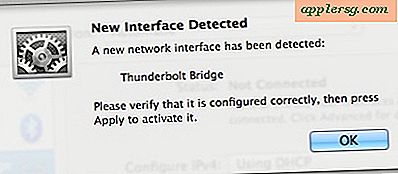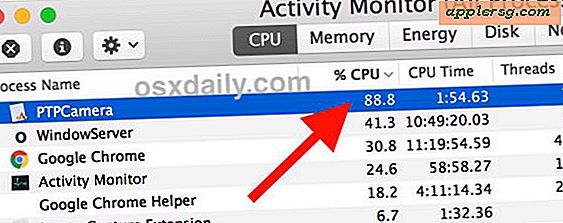วิธีใช้ Excel เป็นฐานข้อมูล
รูปแบบตารางเดียวกันกับที่ Excel ใช้ในการจัดเก็บตัวเลขและสูตรอาจใช้เพื่อสร้างฐานข้อมูลที่ค้นหาได้ซึ่งเก็บข้อมูลไว้สำหรับธุรกิจหรือการใช้งานส่วนตัวของคุณ คอลัมน์เวิร์กชีต Excel สามารถทำงานเหมือนกับฟิลด์ในฐานข้อมูลที่อธิบายคุณสมบัติหรือแอตทริบิวต์ของข้อมูลที่คุณต้องการจัดเก็บ แถวแผ่นงานแต่ละแถวแสดงถึงบันทึกหรือคำอธิบายที่สมบูรณ์ของรายการในฐานข้อมูล เมื่อคุณสร้างฐานข้อมูลแล้ว คุณสามารถเพิ่มรายการเพิ่มเติมหรือเลื่อนดูรายการของคุณโดยใช้เครื่องมือ Form ของ Excel
เติมฐานข้อมูลของคุณ
ขั้นตอนที่ 1
เปิดเวิร์กชีตเปล่าใหม่เพื่อใช้เป็นฐานข้อมูลของคุณ
ขั้นตอนที่ 2
พิมพ์ชื่อเฉพาะสำหรับแต่ละฟิลด์ในฐานข้อมูลของคุณในคอลัมน์แยกกัน คอลัมน์เวิร์กชีตแต่ละคอลัมน์จะมีข้อมูลเล็กน้อยเกี่ยวกับแต่ละรายการที่คุณจะจัดเก็บ ตัวอย่างเช่น หากคุณต้องการสร้างฐานข้อมูลเพลงของคุณด้วยชื่อ ชื่อศิลปิน ประเภท และปีที่วางจำหน่ายของซีดีแต่ละแผ่นที่คุณเป็นเจ้าของ ให้พิมพ์ "ชื่อ" ในเซลล์ A1 "ศิลปิน" ใน B1 "ประเภท" ใน C1 และ "ปี" ใน D1 โดยรวมแล้ว เขตข้อมูลแสดงถึงตารางฐานข้อมูล
พิมพ์ข้อมูลสำหรับแต่ละรายการในฐานข้อมูลของคุณ ตัวอย่างเช่น หากคุณมีซีดี Boston Pops ปี 2001 ชื่อ "Best of Broadway" ให้พิมพ์ "Best of Broadway" ในแถวในคอลัมน์ "Titles", "Boston Pops" ในแถวเดียวกันภายใต้ "Artist", "Broadway" ใต้ "ประเภท" แล้วตามด้วย "2001" ในคอลัมน์ "ปี" แต่ละแถวที่คุณเพิ่มลงในสเปรดชีตของคุณแสดงถึงระเบียนฐานข้อมูลใหม่
เพิ่มระเบียนใหม่โดยใช้เครื่องมือแบบฟอร์ม
ขั้นตอนที่ 1
คลิกปุ่ม "หน้าแรก" "ตัวเลือก" จากนั้น "แถบเครื่องมือด่วน"
ขั้นตอนที่ 2
เลือก "คำสั่งทั้งหมด" จากรายการแบบเลื่อนลง "เลือกคำสั่งจาก"
ขั้นตอนที่ 3
คลิก "แบบฟอร์ม" "เพิ่ม" แล้วคลิก "ตกลง" เพื่อเพิ่มปุ่มแบบฟอร์มลงในแถบเครื่องมือด่วน
ขั้นตอนที่ 4
คลิกเซลล์ที่ว่างในฐานข้อมูลของคุณ แล้วคลิกปุ่ม "แบบฟอร์ม" Excel จะสร้างฟอร์มที่มีเขตข้อมูลฐานข้อมูลของคุณและระเบียนแรกโดยอัตโนมัติ
เพิ่มรายการใหม่ลงในฐานข้อมูลของคุณด้วยแบบฟอร์ม คลิก "ใหม่" พิมพ์ข้อมูลสำหรับแต่ละฟิลด์ของระเบียนใหม่ จากนั้นคลิก "ปิด"
เลื่อนดูฐานข้อมูลของคุณ
ขั้นตอนที่ 1
คลิกเซลล์ใดก็ได้ในฐานข้อมูลของคุณ แล้วคลิกปุ่ม "แบบฟอร์ม"
ขั้นตอนที่ 2
คลิกปุ่ม "ค้นหาถัดไป" เพื่อดูรายการถัดไปในฐานข้อมูลของคุณ
คลิกปุ่ม "ค้นหาก่อนหน้า" เพื่อดูบันทึกก่อนหน้า



![โปรไฟล์ผู้ใช้ Android และ iOS [Infographic]](http://applersg.com/img/fun/760/profile-android-vs-ios-users.jpg)